手机修图snapseed工具最全教程(废片变大片Snapseed局部工具)
在众多摄影修图软件中,Snapseed是我常用的一个。这个软件中的工具有很多,可以实现很多效果。
今天来为朋友们介绍一下局部工具,还会带一些画笔工具的简单介绍。
朋友们先看一下,我利用Snapseed局部工具和画笔工具,修出来的效果图。对比一下原图,喜欢的朋友,一起试试吧。
用Snapseed局部工具修出的效果图:

局部工具素材,只发送这几个一样的字,就会收到了。
我设置了自动回复,发其他的文字,收不到哦。
手机摄影修图软件Snapseed局部工具的使用技巧,和修图步骤:1、用Snapseed打开要修的照片。

2、点击工具,在工具菜单中,找到“局部”工具,点击它。
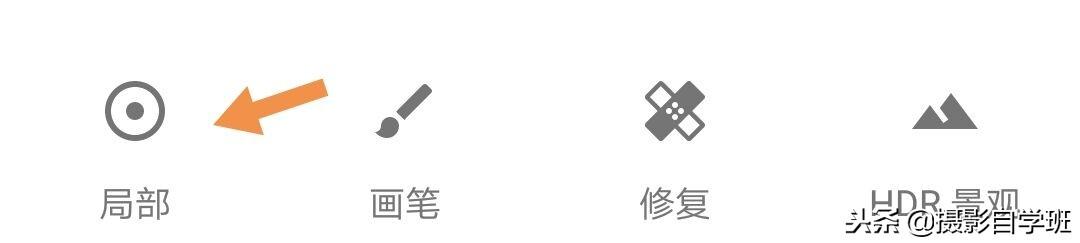
3、进入到局部工具界面,页面下方,左侧,有一个带加号的圆。

这个圆,就是添加局部调整的按钮,点击它一下,再在图片要调节局部的位置,点击一下。出现一个蓝色圆点,我们就是通过这个圆点,调节照片局部的。
4、每次打开局部工具,可以最多添加8个局部按钮。(1)按住照片上蓝色的圆点,出现一个放大镜的圆框,这个放大镜内,是为了帮助我们精细调节的。
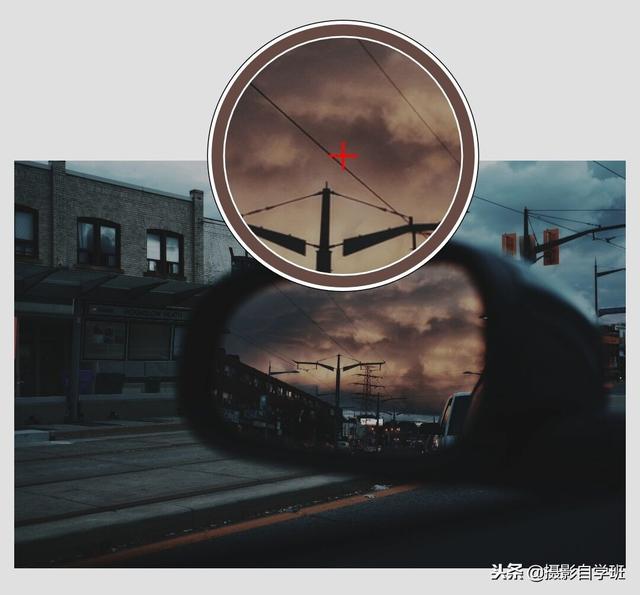
(2)当点是蓝色的时候,表示被选,两个手指,在图片上拉伸收缩,会出现一个圆,这个圆内,是这个圆点所能调节的局部范围。
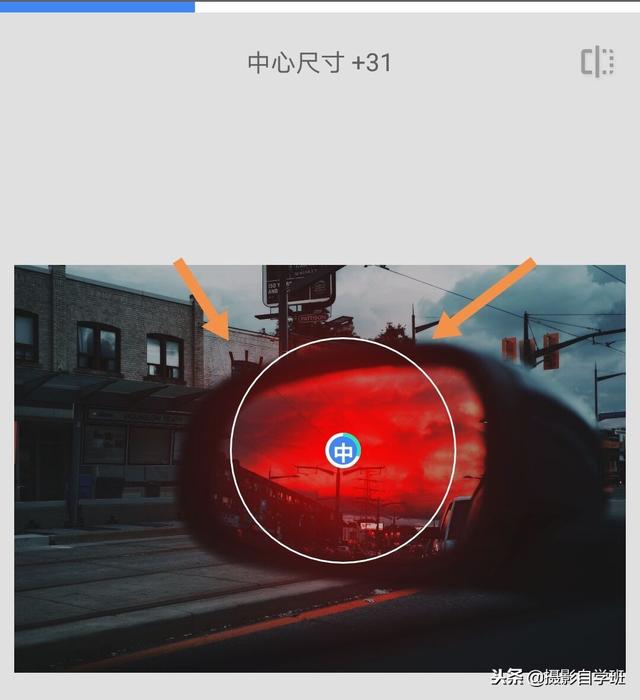
5、点一下这个局部点,可以出现剪切、复制、删除和恢复。重复一下,最后一个按钮,是恢复的意思。
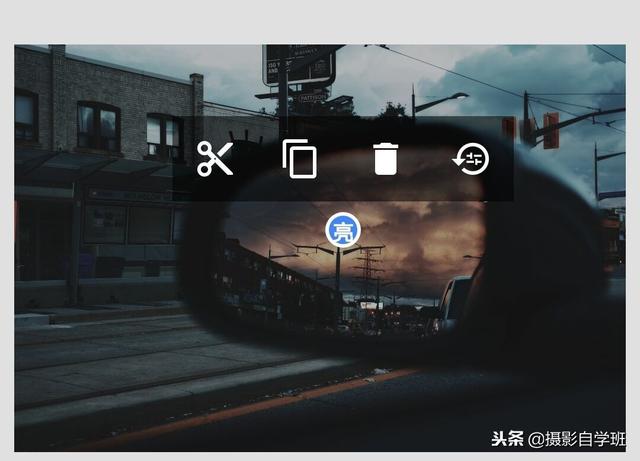
6、当圆点是蓝色时候,手指在图片上,上下滑动,出现“亮、对、饱、结”,分别对应调节这个局部范围内的亮部、对比度、饱和度和结构。

增加对比度和饱和度,会让局部更鲜艳,增加结构,会让局部纹理更清晰。
7、我们队镜子内部进行亮度、饱和度对比和结构的增加。
同时调整一下背景,轻微增加右上角的饱和,轻微增加左上角的结构和对比度。轻微,是因为,照片要有主次,不要让背景太显眼,要让倒车镜内显眼。
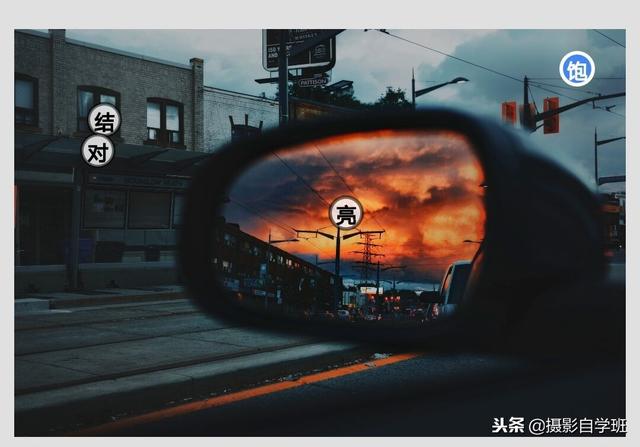
8、调整后,我们发现,倒车镜外,马路上的线,和右上角的路灯,太过鲜艳了。
点击工具,选择画笔,再选择饱和度画笔,数值调为-10(就是降低饱和度的意思)。

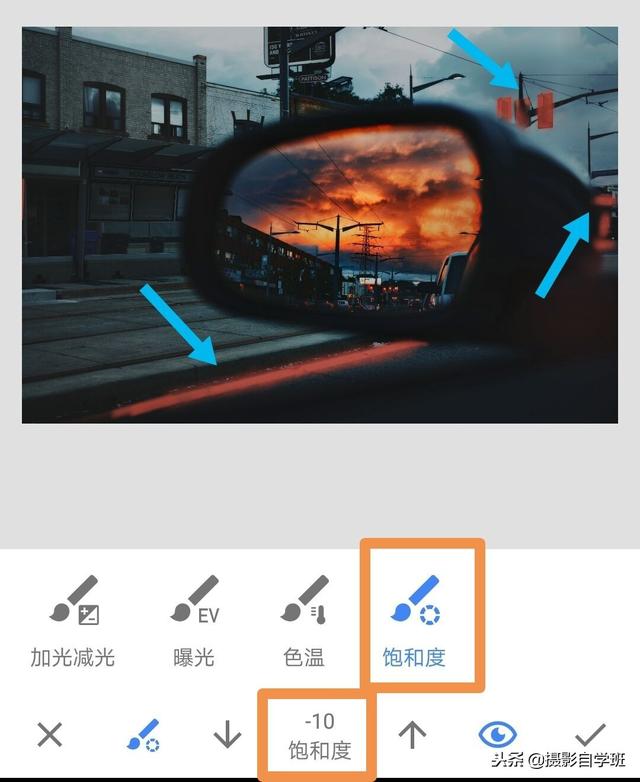
把图片放大,对马路上的线,和右上角的指示灯,进行精细涂抹,降低其饱和度。如果右下角的眼睛,是蓝色的,可以在图片上显示,哪里被涂抹了。被涂抹之处,会变成红色。调好之后,保存就可以了。
感谢您的赞赏!喜欢的朋友们,帮我点赞,帮我发哦!没关注我的朋友,快来关注我吧,等你呦!
快把您调好的照片,在评论中分享一下吧。

免责声明:本文仅代表文章作者的个人观点,与本站无关。其原创性、真实性以及文中陈述文字和内容未经本站证实,对本文以及其中全部或者部分内容文字的真实性、完整性和原创性本站不作任何保证或承诺,请读者仅作参考,并自行核实相关内容。文章投诉邮箱:anhduc.ph@yahoo.com






